Publieke beta OS X Yosemite beschikbaar: dit moet je weten
Apple heeft vandaag de publieke beta van OS X Yosemite beschikbaar gesteld, zoals beloofd. Dat betekent dat iedereen die zich eerder voor het speciale betaprogramma heeft aangemeld, nu alvast aan de slag kan gaan met de publieke testversie van Yosemite. Ook zo benieuwd hoe Yosemite eruit ziet en hoe de nieuwe functies werken? In dit artikel helpen we je op weg met:
- Hoe je de Yosemite-beta installeert, zonder je Mac in gevaar te brengen.
- Of jouw Mac geschikt is voor het installeren van Yosemite.
- Waarom jij Yosemite zou moeten installeren en waar je op moet letten.
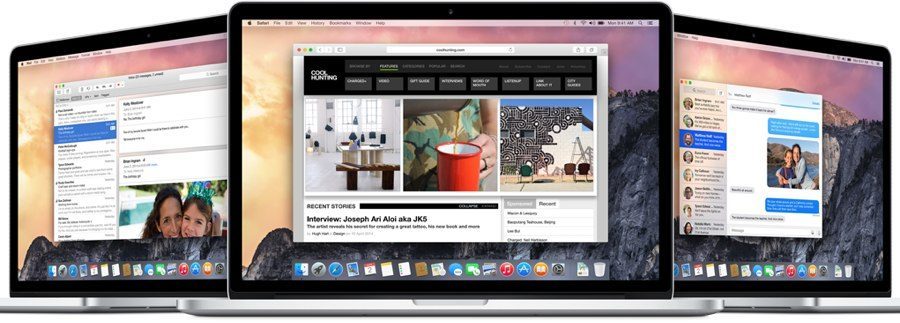
1 miljoen testers
Het is de eerste keer dat Apple ervoor kiest om een nieuwe versie van het Mac-besturingssysteem door ‘gewone’ gebruikers te laten testen. Tot nog toe was dat voorbehouden aan ontwikkelaars en geregistreerde testers. Hoewel het leuk lijkt om als eerste nieuwe functies te mogen uitproberen, zijn er wel wat zaken om rekening mee te houden voordat je de overstap maakt.
Apple spreekt van een openbare beta, maar niet iedereen krijgt toegang tot de testversie. De publieke versie van OS X Yosemite is door Apple beschikbaar gesteld voor de eerste 1 miljoen geïnteresseerden die zich hebben geregistreerd. Het is onduidelijk of er nog plek is voor nieuwe testers, maar als je je wilt aanmelden kun je dat hier doen:
Aanmelden: OS X betaprogramma
Een Redemption Code ophalen kan via deze link. Daarna kun je jouw betaversie van OS X Yosemite Beta ophalen:
Update 18:45 uur: je hoeft niet te wachten tot je een uitnodigingsmail van Apple hebt ontvangen. Via bovengenoemde link kun je ook meteen inloggen en de beta downloaden.
Update 21:00 uur: krijg je een foutmelding dat de code al gebruikt is, dan kun je de pagina verversen, zodat er een nieuwe code wordt aangemaakt.
Zo installeer je OS X Yosemite zonder dat jouw Mac in gevaar komt
 De publieke beta die Apple voor Yosemite beschikbaar gaat stellen is identiek aan de laatste Developer Preview, waar ontwikkelaars sinds begin deze week al mee mogen spelen. Apple heeft in de tussentijd al de nodige problemen verholpen en volgens kenners draait het besturingssysteem relatief stabiel. Toch is het niet aan te raden om het op dit moment al als hoofdsysteem te draaien. Er zitten nog altijd fouten in de software en bovendien is er geen garantie dat de apps die jij gebruikt zonder problemen werken. Om nog maar niet te spreken over eventuele crashes als je hard aan het werk bent. Er is een handige website waarop apps met Yosemite-ondersteuning worden vermeld, maar daar worden nog niet alle apps genoemd. Het is het veiligst de beta op een losse partitie of andere harde schijf te installeren, zodat je huidige versie van OS X ook toegankelijk blijft. Je installeert Yosemite als volgt op een losse partitie:
De publieke beta die Apple voor Yosemite beschikbaar gaat stellen is identiek aan de laatste Developer Preview, waar ontwikkelaars sinds begin deze week al mee mogen spelen. Apple heeft in de tussentijd al de nodige problemen verholpen en volgens kenners draait het besturingssysteem relatief stabiel. Toch is het niet aan te raden om het op dit moment al als hoofdsysteem te draaien. Er zitten nog altijd fouten in de software en bovendien is er geen garantie dat de apps die jij gebruikt zonder problemen werken. Om nog maar niet te spreken over eventuele crashes als je hard aan het werk bent. Er is een handige website waarop apps met Yosemite-ondersteuning worden vermeld, maar daar worden nog niet alle apps genoemd. Het is het veiligst de beta op een losse partitie of andere harde schijf te installeren, zodat je huidige versie van OS X ook toegankelijk blijft. Je installeert Yosemite als volgt op een losse partitie:
Stap 1: Maak een extra partitie
Voordat je OS X Yosemite op een extra partitie installeert, moet je deze partitie aanmaken.
- Start Schijfhulpprogramma’s via Programma’s > Hulpprogramma’s (of zoek in de spotlight naar Schijfhulpprogramma.
- Kies in de lijst links je harde schrijf.
- Druk op het tabblad Partitioneren aan de rechterzijde en druk op de plusknop.
- Vul de naam in van je partitie bij Naam. Dit kan bijvoorbeeld OS X Yosemite zijn.
- selecteer bij structuur Mac OS Uitgebreid (journaled)
- Vul bij de grootte 30GB in.
- Druk op Pas toe.
De Mac maakt nu een partitie van 30GB, waarop je OS X Yosemite straks kunt installeren. Let wel op: je moet genoeg vrije ruimte op je harde schijf hebben om de losse partitie te maken. Geen vrije ruimte? Dan is het ook mogelijk om een externe harde schijf of usb-stick aan te sluiten. Hiervan moet je de structuur in het schijfhulpprogramma dan wel veranderen naar Mac OS Uitgebreid (journaled). Zit er een tweede harde schijf in je Mac? Dan is het uiteraard ook mogelijk om Yosemite daarop te installeren. Ook hierbij geldt: zorg ervoor dat de structuur van de harde schijf correct is.
Stap 2: installeer OS X Yosemite
Nu je de aparte partitie hebt gemaakt, spreekt de rest van de installatie voor zich. Je hoeft enkel nog de OS X Yosemite-beta te downloaden en te starten. Bij de installatie kies je vervolgens voor de zojuist gemaakte partitie. Je herkent de partitie aan de naam die je hem hierboven hebt gegeven.
Stap 3: start je Mac vanaf de juiste partitie
Nadat je OS X Yosemite hebt geïnstalleerd, is het mogelijk om aan te geven vanaf welke partitie de Mac opstart. Dit doe je door vanaf Systeemvoorkeuren > Opstartschijf te kiezen voor je nieuwe partitie. Wil je toch je Mac opstarten vanaf een andere partitie? Dan kun je ook de option-toets ingedrukt houden terwijl de Mac opstart en vanaf het startmenu de betreffende partitie kiezen.
Welke Macs worden ondersteund?
Ben je een van de één miljoen gelukkigen die Yosemite nu al mag uitproberen, dan is het handig om te weten of je Mac wordt ondersteund. Die kans is vrij groot. Volgens Apple worden alle Macs die nu Mavericks kunnen draaien ook door Yosemite ondersteund. Het volledige rijtje ziet er als volgt uit:
- iMac 2007 of nieuwer
- MacBook Air laat 2008 of nieuwer
- MacBook laat 2008 (Aluminium)
- Macbook 2009 (unibody) of nieuwer
- Mac Mini 2009 of nieuwer
- MacBook Pro mid/laat 2007 of nieuwer
- Mac Pro 2008 of nieuwer
- Xserve 2009 of nieuwer
In het najaar voor iedereen
Apple heeft bekendgemaakt dat OS X Yosemite in het najaar voor iedereen gratis te downloaden zal zijn. Dat duurt dus nog wel even. Volgens de laatste berichten zou dat pas rond het einde van de maand oktober zijn. Net als Mavericks zal ook Yosemite gratis in de Mac App Store te downloaden zijn.
Nieuw uiterlijk, betere samenwerking met iOS
Apple onthulde OS X Yosemite afgelopen juni op de ontwikkelaarsconferentie WWDC 2014. Het is de opvolger van OS X Mavericks, dat in 2013 werd geïntroduceerd. Yosemite is niet alleen de eerste OS X-release waarvoor Apple een publieke beta uitbrengt, maar ook de eerste met een geheel nieuw uiterlijk. Net als iOS 7 gebruikt Yosemite meer transparantie. Ook krijgt het besturingssysteem een nieuwe dock, andere taakbalken en hebben veel apps een metamorfose gekregen. Safari bijvoorbeeld, dat nu nog slanker oogt omdat de favorietenbalk niet meer standaard wordt getoond.
Met OS X Yosemite werken je iPhone, iPad en Mac beter samen. Zo kun je met Handoff een mailtje op je iPhone typen en verder gaan op je Mac en met AirDrop eindelijk bestanden vanaf je iDevice versturen. Daarnaast maak je automatisch een hotspot van je iPhone. Met Continuity ontvang je sms-berichten op je Mac en voer je telefoongesprekken. Het lijkt er alleen op dat deze functies nog even op zich laten wachten: gisteren werd beweerd dat Handoff en Continuity niet in de publieke beta beschikbaar zijn.
Ook nieuw is iCloud Drive voor het uitwisselen van documenten tussen iOS en OS X. Lees ons aankondigingsartikel voor een overzicht van alle vernieuwingen.
https://www.youtube.com/watch?v=NQ7kqwbqeiI
Taalfout gezien of andere suggestie hoe we dit artikel kunnen verbeteren? Laat het ons weten!
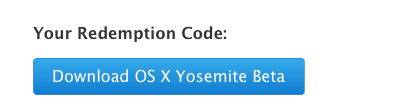
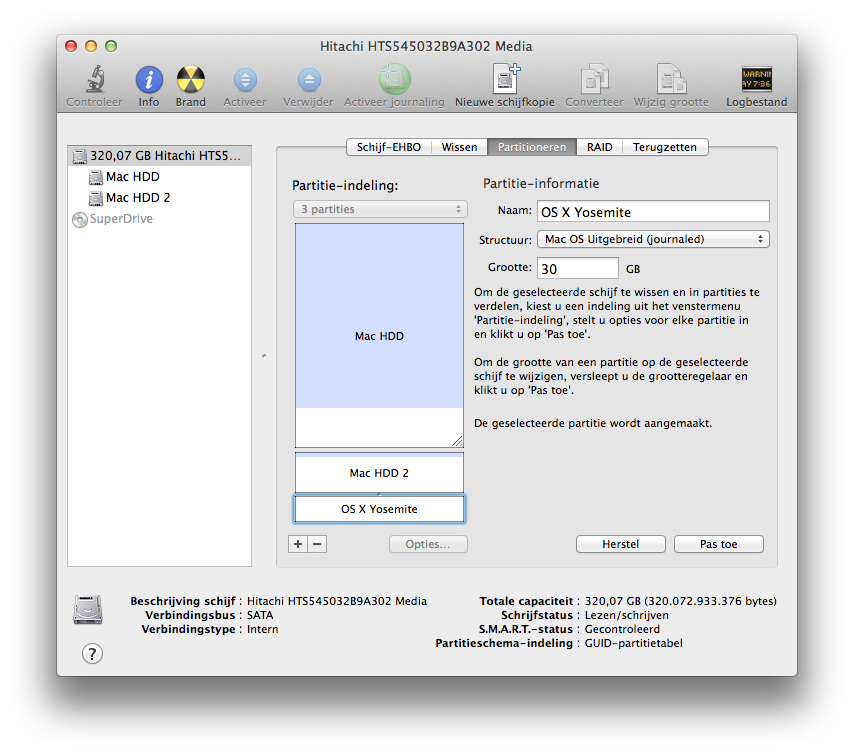
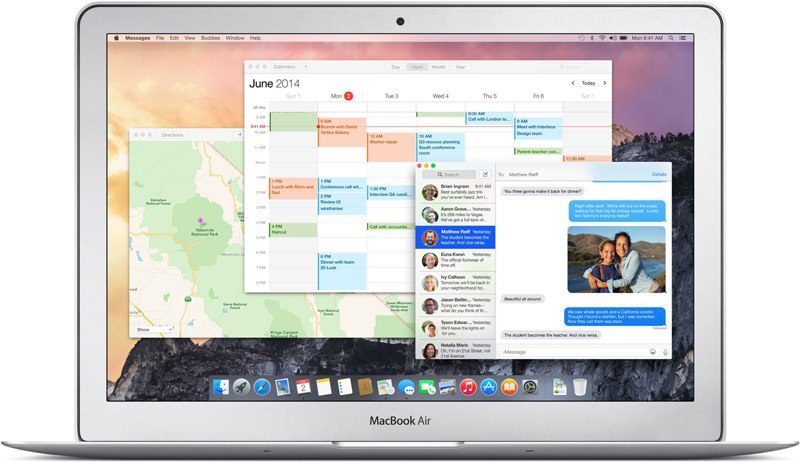
heb nog niks in mijn mail ontvangen, heb me destijds direct aangemeld 🙁 even wachten nog.
@woutertjh: Kijk gewoon op de AppleSeed website en login. Daar staat hij voor je klaar.
Ik heb namelijk ook geen mail, maar kan wel downloaden.
Is dit dan dezelfde versie als de Beta uit de dev-center?
@woutertjh: je krijgt geen mail je moet inloggen op de site van seeding program!
Ik heb helaas (nog) geen mailtje gehad..
@Melvin: login op de website waar je hebt opgegeven!
@Mark: Nee (waarschijnlijk). Bij deze Public Bèta zit waarschijnlijk FeedBack Assistant mee geïnstalleerd, en dat is niet bij de DP’s.
En ik vermoed trouwens dat Apple de mails later deze avond verstuurd, om zo misschien eventuele drukte te voorkomen.
@woutertjh: Gewoon even inloggen op de website waarop je je ook heb ingeschreven. Ik kreeg ook geen mailtje en zit er toch bij 🙂
Ik had me nog nergens voor aangemeld, maar gewoon via de link in het artikel ingelogd. Vervolgens kun je bovenaan op ‘getyosemite’ klikken, dan krijg je gewoon een code.
🙂
Het artikel begint duidelijk met dat iedereen die zich aangemeld heeft ermee aan de slag kan gaan.
Als je nog niks gehoord heb moet je dus gewoon even geduld hebben.
Ik heb de update al binnen, maar ik kan geen partitie maken door foutmelding ‘fout van lezen van schijf ‘
macbook air 2013 256GB
Iemand een idee?
Omdat ik te weinig schijfruimte had is de installatie gestopt. nu ik hem opnieuw wil installeren zegt ie dat ik de code al eens heb ingevuld maar ik vind hem nergens terug in mn aankopen :s iemand die hulp kan bieden?
Ik heb me aangemeld, maar ik krijg in de Mac App Store de melding: “U hebt deze code al ingewisseld.” Er is echter niets gedownload.
Iemand enig idee wat er mis gaat?
@geraaar: Als je de code ingevuld hebt en de download gestart is staat hij tussen je aankopen op het “Aankopen”-tab in de Mac App Store.
Leuk dat je zo’n code krijgt, krijg je een beetje het idee een dat je een cadeautje krijgt. (Is stiekem natuurlijk ook wel een beetje zo.)
Wat heeft dit met een iPhone te maken?
(Red.) iCulture gaat over alles wat met Apple te maken heeft, niet alleen iPhones.
Bij mij zegt hij dat ik de code al eens heb ingevuld terwijl ik dat bij mijn weten nog niet heb gedaan. Iemand een idee hoe je dit oplost?
Je hoeft alleen in te loggen met je apple id daarna krijg je de code daarna downloaden geen mail nodig !
@bones: OS X werkt nu nog meer samen met iPhone, daarnaast hebben ze niet voor niks afscheid genomen van iPhoneclub en heet het nu iCulture 😉
Wel jammer dat de iOS8 beta niet publiek beschikbaar is. Ik zou erg graag hands off. en continuïteit testen.
De site is down 🙁 Ik was net te laat, er staat We’ll be back. We are busy updating the site and will be back soon…
Als ik de aangemaakte partitie straks niet meer nodig heb, wanneer de officiele release uit is, kan ik dan die 30GB weer toevoegen aan de hoofdpartitie?
Hierbij wil ik dus straks Yosemite (final version) op hoofdpartitie (huidig draaiend op mavericks) en weer 1 gehele paritie zonder dataverlies van hoofdpartitie. Data op de beta partitie niet belangrijk.
@Simon: zelfde probleem hier
Volgens mij heeft Apple al meer klachten gehad over de code die al is ingewisseld ofzo 🙂 Ligt er al uit…. we’ll be back soon…. 2 bad
Ik kan helaas niet op de site komen. We’ll be back staat er. Waarschijnlijk te druk?
Stomme vraag, maar wist de Mac mijn bestaande partitie als ik een extra partitie aanmaak? Er staat namelijk ‘om de geselecteerde schijf te wissen en in partities te verdelen…’
Never mind, als je op ‘pas toe’ klikt geeft hij aan dat de bestaande partitie niet gewist wordt 🙂
Nope, dp4 is een dag ouder en heeft daardoor een andere build. Zal alleen geen verschil in zitten.
Verschil is wel dat de dp’s vaker ge-update gaan worden.
@Halil: ja moet je de partie wissen (alle bestanden verwijderen) en dan kan je hem echt wisen en kan je hem weer samenvoegen.
@woutertjh: je moet naar een site van apple gaan! Daar ben ik ook mee ingestonken ik weet heel even de naam niet want die van mij is nu bezig met instaleren ik zAl zo snel mogelijk die site in de reacties zetten!
@Melvin: Inderdaad, je partitie wordt alleen gewist wanneer er onvoldoende vrije ruimte is om deze lege partitie toe te voegen.
Als je veel met Adobe creative cloud werkt is het niet aan te raden deze versie te installeren.
Je Adobe applications crashen of starten niet op.
Het versturen van een routeplanning naar de telefoon blijft op de telefoon maar laden.
Ook airdrop tussen Yosemite en 10.9 wil niet meer werken.
Kom niet ingelogd in Feedback Assistant.
Bellen via de Mac gekoppeld met je telefoon werkt wel lekker, al is het raar om tegen je scherm/lucht te praten.
Ook irritant, ik moet OVERAL inloggen met iCloud, 1x inloggen voor alles was fijner geweest.
Ik ga nog even verder spelen.
Bij mij blijft hij nu hangen op retreiving code… Geloof dat t lekker druk is.. al n paar keer vernieuwd
Het is sowieso niet aan te raden om met het zelfde Apple ID een Yosemite bèta Mac te draaien i.v.m. iCloud Drive en de nu nog iCloud (Documents).
Dit gaat heel erg verkeerd lopen als Apple ook Yosemite final later uitbrengt dan iOS 8.
Als iemand een update kan geven over de stabiliteit van Safari? Bij DP4 was deze nog verschrikkelijk slecht. Eigenlijk onwerkbaar. Mocht dit deze build verbeterd zijn, hoor ik het graag!
Helaas: “We’ll be back soon”, er valt (nu even) niets meer te downloaden.
je kan er soms opkomen en daar staat downloaden via Apple mac store maar daar staat niks bij alleen mavericks
Daarvoor hebben ze nu de mogelijkheid in de installatie om dit op een later punt te doen.
@Lisa: Nergens last van! Adobe CC draait prima. Heb 10.10 al sinds eerste release draaien, nergens last van.
Echt? Photoshop CC werkt hier prima op Dp4 (op de eerdere dp’s ook)
Iemand een idee hoe TRIM weer op enable kan?
Al fanalen geprobeerd maar blijf de melding krijgen dat Trim enabler 3.2.4 niet gebruikt kan worden.
Voor de mensen die een redeem code error krijgen, kijk hier
Heb zelf inmiddels de oplossing gevonden…
Weet iemand hoe je onvoldoende bevoegdheden moet op lossen bij schrijfprogramma
Partitioneren is mislukt, controle van het bestandsysteem is mislukt. deze melding krijg ik elke keer na ongeveer 5 minuten! Wat is er mis? En hoe los ik t op?
Als ik op de knop download os X klik krijg ik een pagina met mijn top site.
Kan iemand mij vertellen hoe ik hem nu kan downloaden?
Bij stap drie van de installatie loop ik tegen een probleem aan. “Druk op het tabblad Partitioneren aan de rechterzijde en druk op de plusknop.”
de melding is: “de volledige grootte van de fusion Drive kan noet opnieuw worden gepetitioneerd”.
Dus kan niet op de plus knop klikken, van de 750Gb is nog 660 over ruimte voldoende lijkt mij. (ik heb ook een gedeelte Bootcamp met Windows 7)
iemand een idee hoe ik een partitie aanmaak voor Yosemite?
@AlexT: Ik zit nu al enkele dagen op DP4 (begonnen vannaf DP3) en ik hoor ook verschillende klachten waaien in alle hoeken van de Apple forums over Safari… ik heb echt absoluut niks van last met safari, integendeel, safari werkt beter dan ooit
Hier ook geïnstalleerd na de 4 DP versies al te hebben gedraaid. Hij bleef hier echter hangen met 4 minuten resterend. Had hem uitgezet en na opstarten kreeg ik een soort kale installatie met het aanmaken van een nieuwe gebruiker. Maar na uiteindelijk inloggen, kan ik wel weer mn oude account gebruiken. Maar ik schrok er dus wel even van.
Helaas, na het maken van een extra partitie tbv Yosemiti werk Bootcamp niet meer.
Meer mensen hier last van ?
Ik had mij aangemeld maar laat maar mij alweer teveel gedoe om apart te downloaden en alles -_
Ik heb ‘m inmiddels. Werkt als een zonnetje. Heb voor de zekerheid wel een backup gemaakt
Safari draait als een zonnetje op de beta. Prima!
Ik had me gelijk aangemeld en het feedback programma gedownload. Helaas daarna m’n Mac moeten herstellen waarna het feedback programma niet meer is geïnstalleerd.
Nu heb ik de code ingevuld om de osx beta te downloaden. Het scherm vd AppStore wit. Heeft iemand een idee of dat zou kunnen komen door dat het feedback programma niet meer is geïnstalleerd en zo ja hoe ik het kan herinstalleren. Via de site van Apple gaat het niet.
@puccini: OS X Yosemite Beta installeren op een extra partitie
@Melvin: dat is de link maar je moet wel een van de 1 mil zijn!
Weet iemand wanneer die nieuwe iCloud drive prijzen ingaan. 12 dollar per jaar voor 20gb vind ik een stuk aantrekkelijker dan 40 dollar.
Zelf krijg ik instant hotspot niet werkend onder DP4 van yosemite. hebben mensen dit wel al werkend?
@Arjen: Ik had exact dezelfde melding en heb het op de volgende manier opgelost:
– Selecteer Macintosh HD en kies voor “Bevoegdheden herstellen”;
– Druk wanneer dit is afgerond op “Herstel”;
– Selecteer de volledige HDD en kies ook hier voor “Herstel”.
Succes.
Groeten,
Remco
edit: deze stappen moet je natuurlijk in de Disk Utility uitvoeren.
Hoe koppel je je telefoon om te bellen?
Ik heb tijdens de installatie gekozen om mij gegevens back-up over te nemen nu zegt tie dat dit nog ruim 5 uur gaat duren wat had ik wel en niet moeten laten kopiëren ?
@Marcel van Dijk: Kan ik dit proces onderbreken ??
iCloud + WiFi en dan Audio-Facetime doen.
ik heb hem binnen een uur weer verwijdert. Ik heb het laatste model air met i7, maar vond hem traag, deed moeilijk. Ik zou wachten totdat Yosemite gewoon uitkomt, dan zijn de kinderziektes er alweer uit
Ik heb nog 2 beta codes! Whatsapp mij op 0631974371 (hoop dat dit wel mag aangezien t open beta is xD )
Ik draai Yosemite al sinds beta 1 op een iMac 2009…. Draait prima! Geen problemen….
Kijk uit voordat je deze beta installeert! Er gaat nogal wat sync-functionaliteit in Mavericks iCloud verloren als je deze beta draait onder je reguliere Apple-account. Ik vond daarover deze info bij MacWorld USA:
Ja, dat is wat ik heb gevolgd, maar nu werkt Bootcamp niet meer, vandaar de vraag!
@roel: Je gebruikt natuurlijk ook geen beta om zonder kinderziektes te zitten
Okee, als ik op redeem klik dan wordt wel de apple store app geopend en vervolgens die redeem code pagina, maar vervolgens gebeurt er niets?? En nu zegt ie zelfs dat de code al gebruikt is.. pfff, weet iemand hoe ik dit op moet lossen?
Yosemite gedownload en geinstalleerd. Geen aparte partitie gemaakt, gewoon geupgrade. Alle bestanden staan toch op een back-up en daarnaast staat zowel m’n iTunes muziek als de foto’s in iPhoto op een aparte hardeschijf.
Ik vind OSX Yosemite prima werken. Ik heb een Macbook pro 2012, met i7 en 16GB ram + SSD. Het werkt snel, en Final Cut Pro werkt ook gewoon (deed het met vorige Beta versies niet). Al met al ben ik blij 🙂
@Peter Bloemendaal: Dit heb ik dus adhv de harde manier moeten ondervinden -_-
Iemand die weet hoe ik dit kan terugdraaien?
Keychain werkt niet meer en iCloud zal ook wel half werken nu :/
@Nicolas: Ben bang dat dit niet meer kan 😉
Ik moet zeggen het ziet dr leuk uit maar bij mij doet mijn internet heel raar, sommige site’s kan ik wel bezoeken maar andere sites zoals iCulture kan ik niet bezoeken op mijn Yosemite partitie.
Op mijn mavericks doet hij het prima…
Ik heb een MacBook Pro medio 2009
Eigenlijk is het heel simpel, al die mensen die met vragen komen moet zich niet wagen aan een beta. Punt.
@Lisa: Ik werk met het hele pakket. Cc 2014. Geen problemen tot dusver. Alles draait naar behoren.
Apple kan verwachten dat er zo veel mensen vragen en/of problemen hebben. Ik had gedacht dat ze er wel een pdf’je bij zouden doen met de belangrijkste dingen.
Eens! Persoonlijk ben ik ook niet zo van de publieke beta’s.
Jup. Heb ik ook…
@Maik: Je had eerst een backup moeten maken van die 2 partitie’s mocht het verkeerd gaan zoals nu het gebeurd is kon je het terug zetten.
in principe kon je gewoon upgraden over de oudere versie straks als de publieke versie uitkomt kan je deze beta gewoon updaten naar de final via itunes.
Het werkt vrij stabiel, verder is hij veel nog aan het indexeren.
Enige probleem waar ik tegen aan loop is dat hij mijn oude @quicknet.nl adres voor iCloud gebruikt en ik heb nu @ziggo.nl… Nu kan ik dat iCloud account niet verwijderen want moet inloggen (maar het is nu een ander emailadres) en ik mag geen services van iCloud uitzetten. Log ik in op icloud.com via mijn ziggo emailadres en wijzig daar mijn profiel foto dan wijzigt dat wel bij de icloud instellingen in OS X zelf..
Heb trouwens Maveriks gebackupt en daarna Yosemite eroverheen geïnstalleerd.
Mogelijkheid om een clean install van Yosemite te doen?
@Leroy: gewoon effe opnieuw doen als je hem over mavericks upgrade krijg je de keuze om met je apple id in te loggen dan zou het goed moeten wezen,ik moet zeggen hij is erg stabiel prg’s
starten snel op en lekker rap opstarten in 10 sec en afsluiten direct uit ! bij de vorige versie was het afsluiten een ramp.
Beta geïnstalleerd en een dag mee aan het werk, en eigenlijk werkt het allemaal opvallend goed. Alleen wat grafische ‘glitches’ gezien in iTunes, en om een of andere reden is mijn beta-feedback formulier in het Japans 😀 Maar verder geen vastlopers of enge dingen gezien nog.
Heb hem op USB geïnstalleerd.
Geen aanrader! Het systeem draait dan toch wel erg langzaam.
Je kunt hem beter op een aparte partitie installeren.
Ziet er verder wel goed uit!
Mis alleen wel de tabbladen in Finder.
ik heb een zo’n witte mac uit 2009 met OS X 10.6, is het dan ook mogelijk om de nieuwe yosemite beta te installeren? volgensdit artikel word het wel ondersteunt alleen is het niet logisch dat ik de allernieuwste wel zou kunnen installeren en bijv 10.7 niet…
iPhoto werkt niet zo als jet hoort, kan geen potos bewerken … Iemand het zelfde probleem ? En face time, kan niet bellen op mijn Mac mini … Kan de contactpersoon niet selecteren ?? Heb het al door gegeven aan Apple.. En nog iets, kan geen mappen meer zien?!
@lucas: word ondersteund, staat ook in het artikel
@lucas: Als je Mavericks kunt installeren, dan werkt Yosemite ook. Dat is de vuistregel.
Gisteren ontving ik de mail met de downloadlink en ik heb Yosemite net geïnstalleerd. Veiligheidshalve heb ik de installatie niet uitgevoerd op de harde schijf van mijn MacBook, maar op een aparte, externe harde schijf. Tot nu toe vind ik het systeem lekker snel. En het oogt mooi strak. Wat mij betreft een verbetering.
Hi, ik heb ook de publieke beta draaien. Ik heb hem geïnstalleerd op een aparte partitie. Daarna met instaleren de gegevens van mijn huidige HD gekopieerd. Alles werkt, alleen enig nadeel is dat office 2011 niet ingesteld is met de mailadressen die ik had, en al mijn mails er niet in staan.
Weet iemand een handige oplossing hiervoor om dit op te lossen?
Hij werkt en het is wel grappig om uit te proberen, maar wat als je het wilt verwijderen? Hoef je dan alleen de partitie te wissen? of moet je het op een andere manier uitvoeren?
Hallo, wie kan mij helpen?
Ik snap niet wat er bedoelt word met partitie….
Ik heb gewoon bij update-center gekeken en geklikt op download/update os x yosmite nu.
Verder ook geen rare schijf-vragen gekregen ofzo
Moest alleen herstarten en het stond erop.
NOU tot mijn grootste irritate hangt alles vast
kan nergens meer opklikken
na 5 min. al gechrasht
Wie kan mij nu vertellen hoe ik deze ‘beta’-proef-uitprobeer software er meteen afhebben.